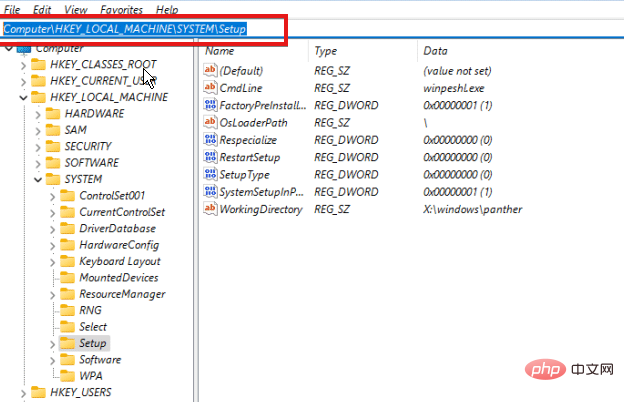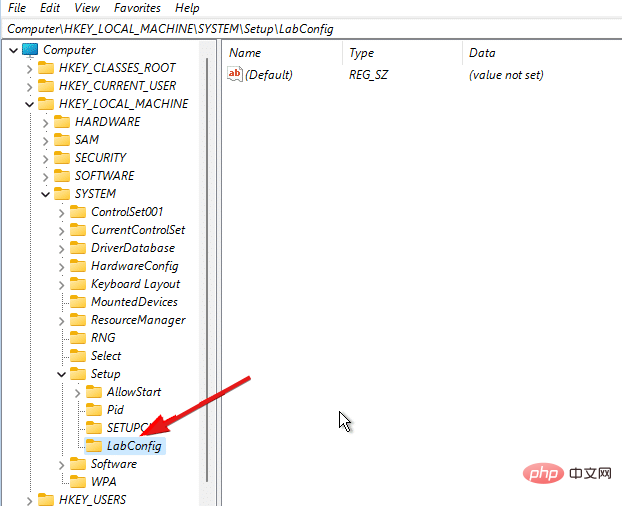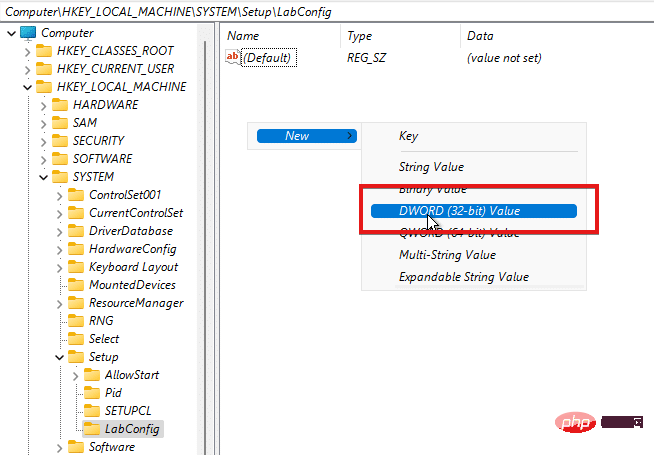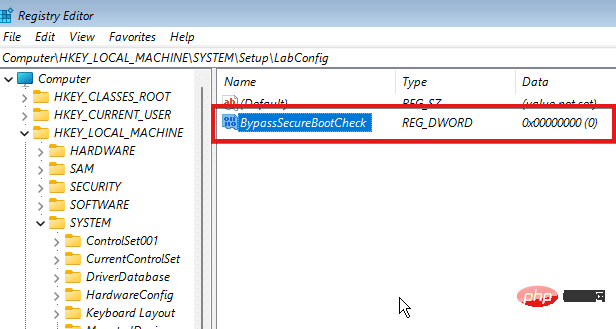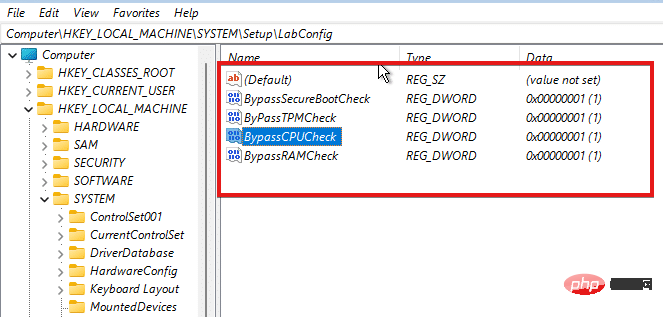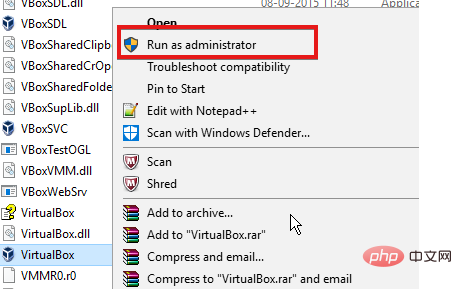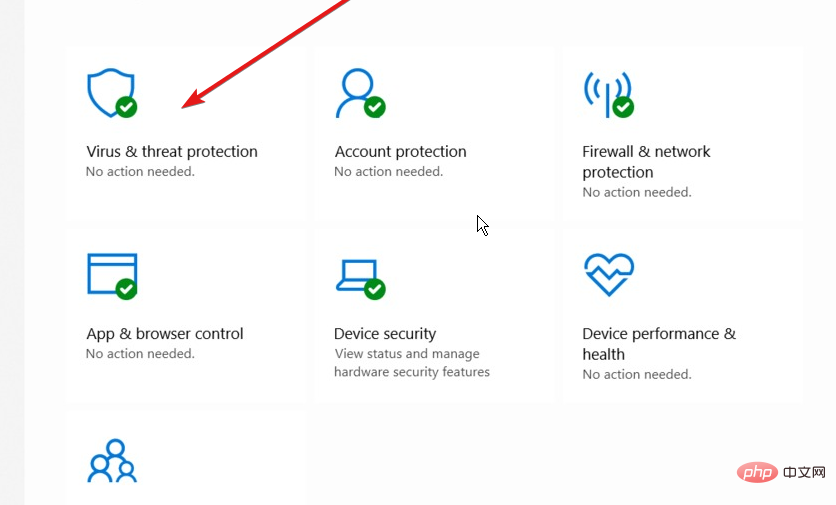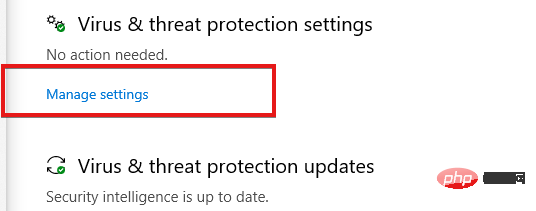VirtualBox에서 Windows 11을 설치하고 복구하는 방법은 무엇입니까?
사람들은 VirtualBox에 Windows 11을 설치할 수 없다고 생각합니다. 그래서 그들은 Virtualbox에 Windows 11을 설치하는 방법을 묻습니다.
VirtualBox는 크로스 플랫폼 가상화를 위한 소프트웨어입니다. 이를 통해 한 컴퓨터에서 동시에 다양한 운영 체제를 실행할 수 있습니다. 예를 들어 Mac OS X, Linux 및 Microsoft Windows는 단일 컴퓨터에서 동시에 실행됩니다.
그러나 일부 사용자는 VirtualBox에 Windows 11을 설치할 수 없다고 불평했습니다.
그래서 VirtualBox에 Windows 11을 설치할 때 오류가 발생하는 경우를 위한 몇 가지 지침을 정리했습니다. 하지만 그 전에 이 문제의 원인을 확인해 보겠습니다.
Windows 11이 VirtualBox에 설치되지 않는 오류의 원인은 무엇입니까?
- 가상 머신이 제대로 구성되지 않았습니다. 가상 머신 구성이 불완전하면 Microsoft Windows 11에 적응하지 못합니다.
2. 바이러스 백신 소프트웨어의 보안 활동으로 인해 VirtualBox에 Windows 11을 설치하는 동안 오류가 발생할 수 있습니다.
3. 이 오류는 VirtualBox가 컴퓨터에서 관리자로 실행되지 않는 경우에도 발생할 수 있습니다.
4. 이 오류의 가장 일반적인 이유는 호환성입니다. 컴퓨터가 Windows 11 설치 요구 사항을 충족하지 않으면 설치되지 않습니다. 따라서 두 클라이언트 모두 동일한 기능 수준을 가져야 합니다.
Virtualbox에 Windows 11을 설치하기 위한 최소 PC 요구 사항은 무엇입니까?
Windows 11을 설치하기 위한 기본 요구 사항은 다음과 같습니다.
- 1GHz 이상 2코어 64비트 호환 프로세서
- 4GB 이상의 RAM
- 64GB 이상의 저장 공간
- UEFI 지원 보안 부팅 시스템 펌웨어
- TPM 2.0
- DirectX 12 이상과 WDDM 2.0 드라이버와 호환되는 그래픽 카드
Virtualbox에 Windows 11이 설치되어 있지 않은 경우 어떻게 해야 하나요?
1. Windows 11 시스템 요구 사항 확인을 우회합니다
- 설치 프로세스를 종료합니다.
- Shift+F10 키를 눌러 Windows를 실행하고 Regedit를 입력한 다음 Enter 키를 눌러 레지스트리 편집기를 시작하세요.
- 다음 경로를 사용하여 레지스트리 편집기를 탐색하세요: ComputerHKEY_LOCAL_MACHINESYSTEMSetup

- Setup 폴더를 마우스 오른쪽 버튼으로 클릭하고 New > key를 선택한 후 새 폴더의 이름을 LabConfig로 지정합니다.

- LabConfig 폴더를 열고 New를 마우스 오른쪽 버튼으로 클릭한 다음 DWORD(32비트) 값을 선택하고 값 이름을 BypassSecureBootCheck로 지정합니다.

- 새 값에서 BypassSecureBootCheck 옵션을 클릭하고 값을 1로 변경합니다.
- 5단계를 다시 수행하되 값 이름을 BypassTPPMCheck로 지정합니다.

- TPM 2.0 요구 사항 확인을 건너뛰려면 해당 항목을 클릭하고 값 데이터를 1로 조정하세요.
- 5단계를 다시 수행하고 이름을 BypassCPUCcheck로 변경합니다.
- 위 단계를 반복하고 값 이름을 BypassRAMCheck로 지정합니다. (위 구성을 사용하면 레지스트리 편집기가 CPU, RAM, TPM 2.0 및 보안 부팅 검사를 우회할 수 있습니다.)

- 레지스트리 편집기를 종료하고 설치 프로세스를 다시 시작하세요.
이후에는 오류 메시지 없이 설치가 진행되어야 합니다. 그러나 여전히 VirtualBox에 Windows 11이 설치되지 않는 경우 다른 수정 방법을 시도해 보세요.
2. VirtualBox 설치 프로그램을 관리자로 실행하도록 허용합니다.
- VirtualBox 설치 프로그램 디렉토리로 이동합니다.
- 마우스 오른쪽 버튼으로 클릭하고 드롭다운 목록에서 관리자 권한으로 실행 옵션을 선택하세요.

- 변경 사항을 저장하려면 예를 클릭하세요.
- Windows 키를 누르고 Windows Security를 입력한 다음 실행합니다.

- 바이러스 및 위협 방지를 선택하고 설정 관리를 클릭하세요.

- 실시간 보호를 off로 전환하세요.
4. 대체 가상화 도구를 사용해 보세요
위의 해결 방법이 Windows 11 설치 시 VirtualBox 문제를 해결하는 데 도움이 되지 않으면 리소스를 변경해야 할 때입니다.
데스크톱 가상화에 도움이 되고 PC에 Windows 11이 구축되도록 하는 보다 효과적인 도구의 이점을 누릴 수 있습니다.
VMware Workstation은 게임 및 애플리케이션용 Windows 11 또는 DirectX 11을 오류 없이 설치할 수 있도록 지원합니다. 또한 파일 전송, Hyper-V 모드 지원 등 기타 성능 향상도 누려보세요.
⇒VMware 구매
Windows 11에 TPM이 필요합니까?
TPM 2.0은 Windows 11에 필수적입니다. 보안과 같은 특정 기능에 필수적입니다. 또한 BitLocker와도 작동합니다.
Windows 11을 해결하는 가장 좋은 문제 해결 방법은 Virtualbox가 설치되지 않음 오류입니다. 그러나 Windows 11 Virtualbox 오류 수정에 대한 튜토리얼을 확인할 수도 있습니다.
위 내용은 VirtualBox에서 Windows 11을 설치하고 복구하는 방법은 무엇입니까?의 상세 내용입니다. 자세한 내용은 PHP 중국어 웹사이트의 기타 관련 기사를 참조하세요!

핫 AI 도구

Undresser.AI Undress
사실적인 누드 사진을 만들기 위한 AI 기반 앱

AI Clothes Remover
사진에서 옷을 제거하는 온라인 AI 도구입니다.

Undress AI Tool
무료로 이미지를 벗다

Clothoff.io
AI 옷 제거제

AI Hentai Generator
AI Hentai를 무료로 생성하십시오.

인기 기사

뜨거운 도구

메모장++7.3.1
사용하기 쉬운 무료 코드 편집기

SublimeText3 중국어 버전
중국어 버전, 사용하기 매우 쉽습니다.

스튜디오 13.0.1 보내기
강력한 PHP 통합 개발 환경

드림위버 CS6
시각적 웹 개발 도구

SublimeText3 Mac 버전
신 수준의 코드 편집 소프트웨어(SublimeText3)

뜨거운 주제
 7475
7475
 15
15
 1377
1377
 52
52
 77
77
 11
11
 49
49
 19
19
 19
19
 31
31
 휴대 전화에서 XML을 PDF로 변환하는 방법은 무엇입니까?
Apr 02, 2025 pm 10:18 PM
휴대 전화에서 XML을 PDF로 변환하는 방법은 무엇입니까?
Apr 02, 2025 pm 10:18 PM
휴대 전화에서 XML을 PDF로 직접 변환하는 것은 쉽지 않지만 클라우드 서비스를 통해 달성 할 수 있습니다. 가벼운 모바일 앱을 사용하여 XML 파일을 업로드하고 생성 된 PDF를 수신하고 클라우드 API로 변환하는 것이 좋습니다. Cloud API는 Serverless Computing Services를 사용하고 올바른 플랫폼을 선택하는 것이 중요합니다. XML 구문 분석 및 PDF 생성을 처리 할 때 복잡성, 오류 처리, 보안 및 최적화 전략을 고려해야합니다. 전체 프로세스에는 프론트 엔드 앱과 백엔드 API가 함께 작동해야하며 다양한 기술에 대한 이해가 필요합니다.
 로그인 인증을 위해 워드 플러그인에서 브라우저로 이동하는 방법은 무엇입니까?
Apr 01, 2025 pm 08:27 PM
로그인 인증을 위해 워드 플러그인에서 브라우저로 이동하는 방법은 무엇입니까?
Apr 01, 2025 pm 08:27 PM
응용 프로그램 내에서 응용 프로그램 외부로 로그인 승인을 달성하는 방법은 무엇입니까? 일부 응용 프로그램에서는 종종 한 응용 프로그램에서 다른 응용 프로그램으로 점프해야 할 필요성이 있습니다.
 PS가 계속 로딩을 보여주는 이유는 무엇입니까?
Apr 06, 2025 pm 06:39 PM
PS가 계속 로딩을 보여주는 이유는 무엇입니까?
Apr 06, 2025 pm 06:39 PM
PS "로드"문제는 자원 액세스 또는 처리 문제로 인한 것입니다. 하드 디스크 판독 속도는 느리거나 나쁘다 : CrystalDiskinfo를 사용하여 하드 디스크 건강을 확인하고 문제가있는 하드 디스크를 교체하십시오. 불충분 한 메모리 : 고해상도 이미지 및 복잡한 레이어 처리에 대한 PS의 요구를 충족시키기 위해 메모리 업그레이드 메모리. 그래픽 카드 드라이버는 구식 또는 손상됩니다. 운전자를 업데이트하여 PS와 그래픽 카드 간의 통신을 최적화하십시오. 파일 경로는 너무 길거나 파일 이름에는 특수 문자가 있습니다. 짧은 경로를 사용하고 특수 문자를 피하십시오. PS 자체 문제 : PS 설치 프로그램을 다시 설치하거나 수리하십시오.
 XML 온라인 서식
Apr 02, 2025 pm 10:06 PM
XML 온라인 서식
Apr 02, 2025 pm 10:06 PM
XML 온라인 형식 도구는 지저분한 XML 코드를 읽기 쉬운 형식으로 자동 구성하고 형식을 유지 관리합니다. XML의 구문 트리를 구문 분석하고 서식 규칙을 적용함으로써 이러한 도구는 코드의 구조를 최적화하여 유지 관리 가능성과 팀워크 효율성을 향상시킵니다.
 H5 페이지 생산에는 지속적인 유지 보수가 필요합니까?
Apr 05, 2025 pm 11:27 PM
H5 페이지 생산에는 지속적인 유지 보수가 필요합니까?
Apr 05, 2025 pm 11:27 PM
코드 취약점, 브라우저 호환성, 성능 최적화, 보안 업데이트 및 사용자 경험 개선과 같은 요소로 인해 H5 페이지를 지속적으로 유지해야합니다. 효과적인 유지 관리 방법에는 완전한 테스트 시스템 설정, 버전 제어 도구 사용, 페이지 성능을 정기적으로 모니터링하고 사용자 피드백 수집 및 유지 관리 계획을 수립하는 것이 포함됩니다.
 PS의 로딩 속도 속도를 높이는 방법?
Apr 06, 2025 pm 06:27 PM
PS의 로딩 속도 속도를 높이는 방법?
Apr 06, 2025 pm 06:27 PM
느린 Photoshop 스타트 업 문제를 해결하려면 다음을 포함한 다중 프론트 접근 방식이 필요합니다. 하드웨어 업그레이드 (메모리, 솔리드 스테이트 드라이브, CPU); 구식 또는 양립 할 수없는 플러그인 제거; 정기적으로 시스템 쓰레기 및 과도한 배경 프로그램 청소; 주의를 기울여 관련없는 프로그램 폐쇄; 시작하는 동안 많은 파일을 열지 않도록합니다.
 워드 플러그인 로그인 인증을위한 교차 신청 점프를 구현하는 방법은 무엇입니까?
Apr 01, 2025 pm 11:27 PM
워드 플러그인 로그인 인증을위한 교차 신청 점프를 구현하는 방법은 무엇입니까?
Apr 01, 2025 pm 11:27 PM
워드 플러그인 로그인 인증을위한 교차 신청 점프를 구현하는 방법은 무엇입니까? 특정 워드 플러그인을 사용할 때는 종종이 시나리오에 직면합니다. 플러그인의 로그인을 클릭하십시오 ...
 휴대 전화 용 무료 XML에서 PDF 도구가 있습니까?
Apr 02, 2025 pm 09:12 PM
휴대 전화 용 무료 XML에서 PDF 도구가 있습니까?
Apr 02, 2025 pm 09:12 PM
모바일에는 간단하고 직접 무료 XML에서 PDF 툴이 없습니다. 필요한 데이터 시각화 프로세스에는 복잡한 데이터 이해 및 렌더링이 포함되며 시장에있는 소위 "무료"도구의 대부분은 경험이 좋지 않습니다. 컴퓨터 측 도구를 사용하거나 클라우드 서비스를 사용하거나보다 신뢰할 수있는 전환 효과를 얻기 위해 앱을 개발하는 것이 좋습니다.